直播课程是线上教学采用的重要方式之一,因其授课灵活性而深受学员的欢迎。好智学作为一款专业的在线培训系统,自然具备了稳定流畅的直播功能,除了能在在线版培训系统中直接创建直播课程外,还能在局域网版培训系统中利用辅助工具,开启直播教学。具体如何操作呢?一起来看看。
第一步:
打开好智学在线培训系统独立部署版(v4.15.0),点击【打开控制中心】。
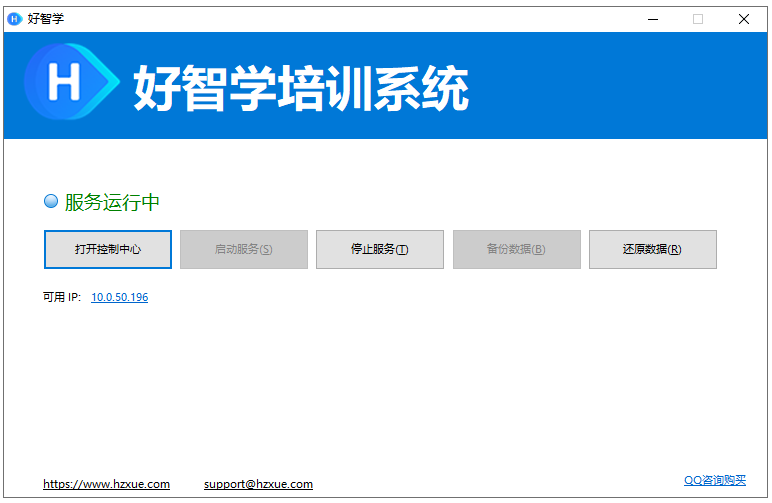
第二步:
点击【课程管理】-【课程列表】-【新建课程】,选择“公开课”,点击“新建课程”,进入课程编辑页面,编辑课程封面、课程名称、课程时长、上课时间等信息,点击保存,公开课就创建好了。
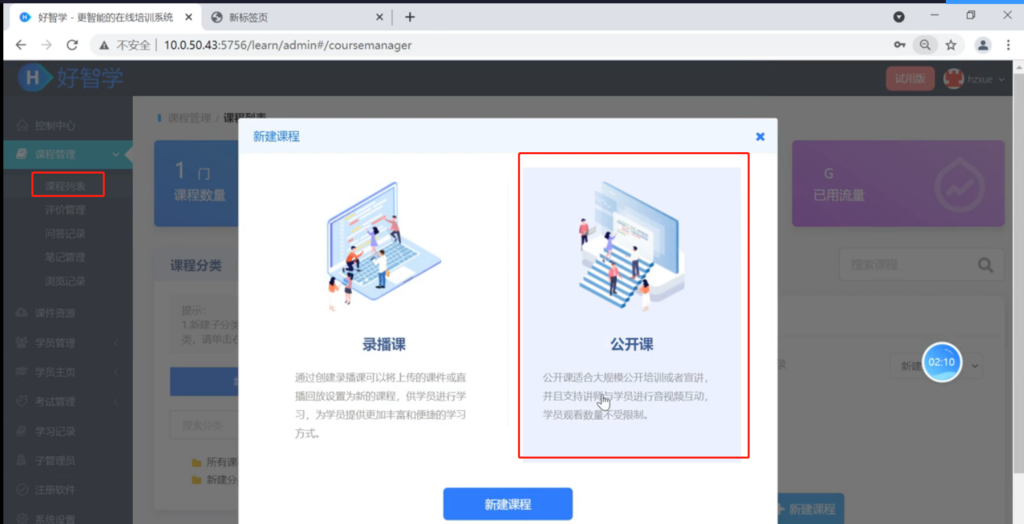
第三步:
创建完成后,在课程列表中找到刚创建好的公开课,点击【邀请】,获取学生上课入口,用于邀请学生上课;系统同时生成推流地址和密钥,用于直播课程设置。
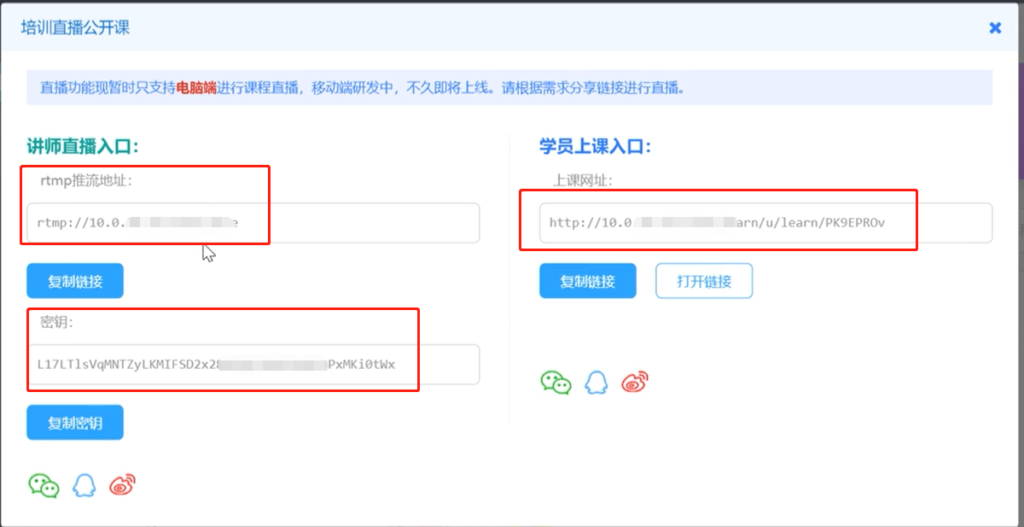
第四步:
在好智学在线培训系统独立部署版中开启直播课,需要借助直播工具来实现。下载OBS-Studio直播工具,按照提示进行安装。
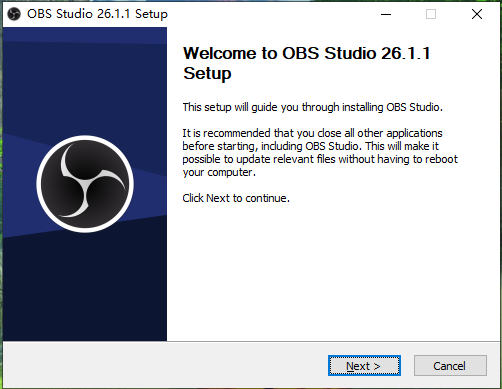
第五步:
打开OBS,在界面左下方点击“+”,添加摄像头(视频采集设备)、麦克风(音频输入设备)以及课程中需要用到的课件,添加“显示器采集”即可实现屏幕共享。视频画面和课件位置可自由调节。
提示:提前做好直播前的准备工作,可以减少授课过程中的操作,更充分地利用上课时间。
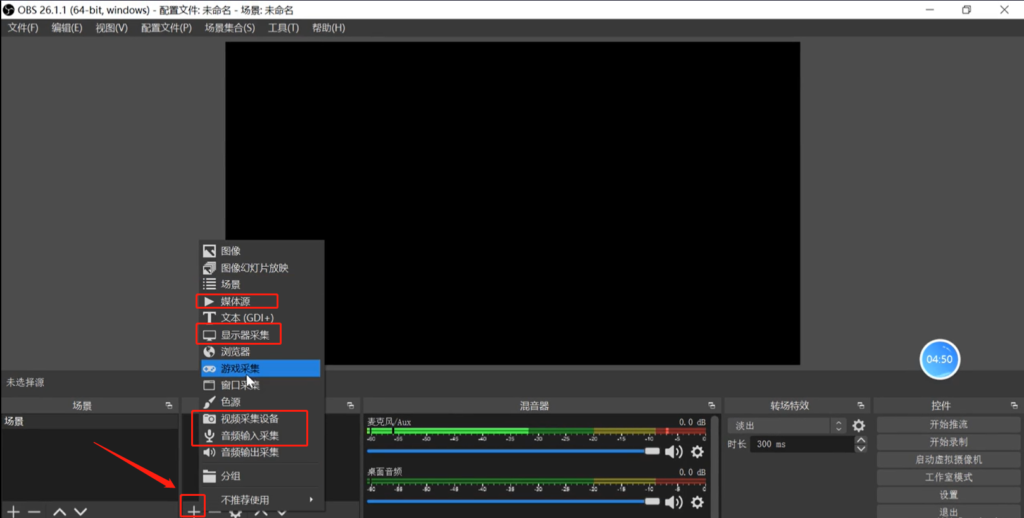
第六步:
课件添加完毕后,点击界面右下方的【设置】,再点击【推流】,选择自定义,在服务器中填入公开课的“推流地址”,在串流密钥中填入“密钥”。
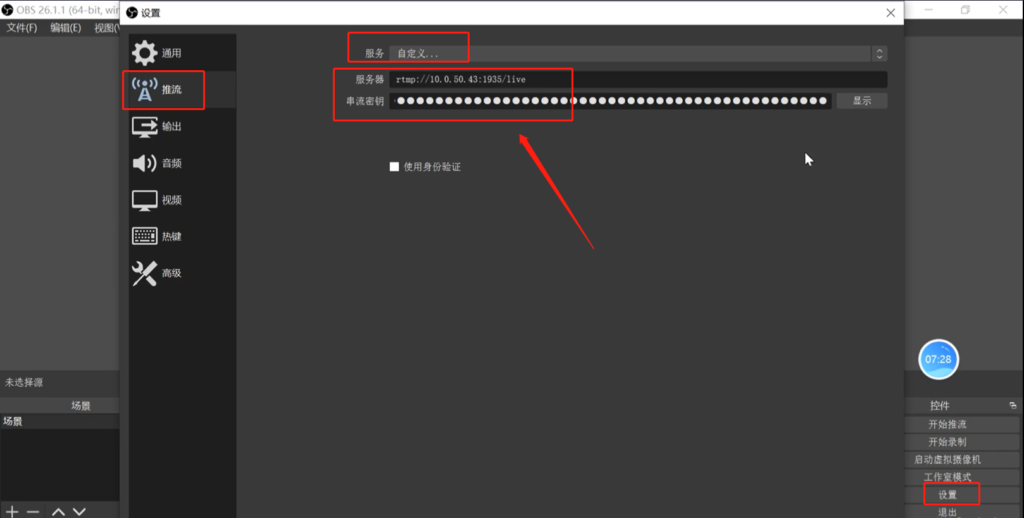
第七步:
点击【开始推流】,直播课课程就创建完成啦。学生点击上课网址,即可进入直播课堂。
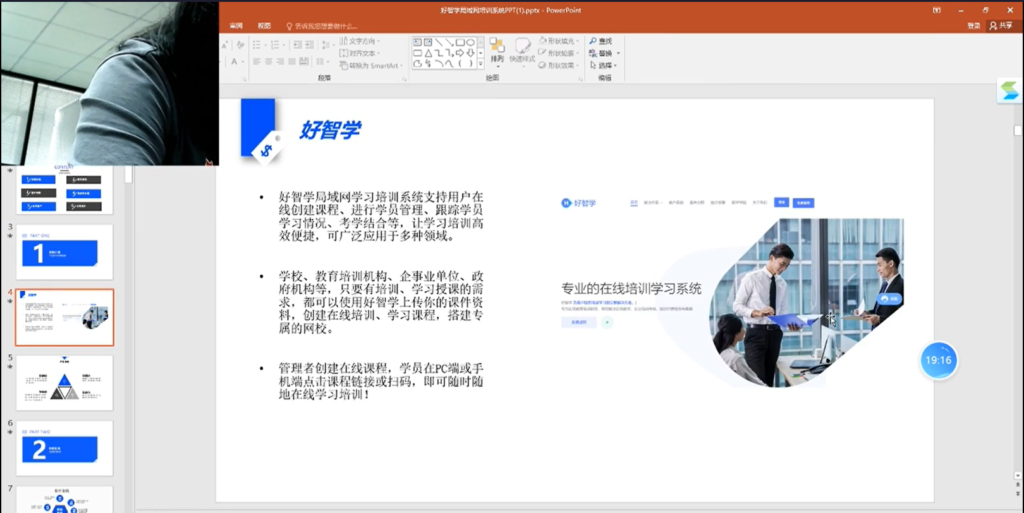
第八步:
系统自动录制直播授课过程,课程结束后,生成课件存储于于好智学在线培训系统的【课件资源】中,用于创建录播课程,供学生重复观看,未能及时进入直播课程的学生也不用担心错过学习。

以上就是在好智学在线培训系统(局域网版本)中开启直播课的详细步骤啦,快来好智学官网下载并试用吧。如有任何问题,请随时联系我们!
-09.png)